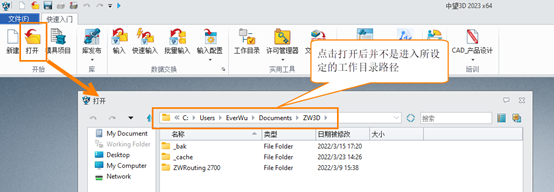
3D建模软件如何处理无法进入指定路径
3D2023指定新路径后,如何处理无法进入所指定的工作目录路径的问题在使用3D2023软件的过程中,我们有时需要将新的路径设置为工作目录。然而,有时会遇到这样的问题,即便已经成功指定了新的路径,但在使用【打开】功能时,却无法顺利进入所设定的那个工作目录路径。别担心,接下来小编将为大家详细介绍如何有效解决这一问题,让你的3D设计之路更加顺畅无阻。快来跟随小编一起看看吧!自定义用户尝试设置一个新的工作目录,例如【...
2024-11-01
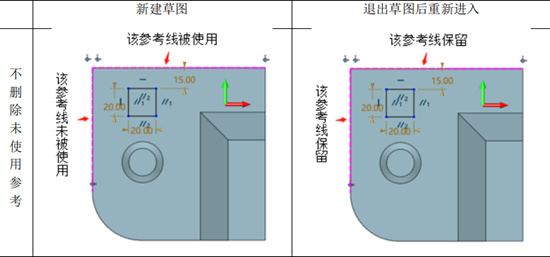
三维建模软件怎样自动删除未被引用的参考线
三维建模软件怎样自动删除未被引用的参考线在草图绘制过程中,我们时常会引入大量外部模型作为参考,这些模型会生成许多参考线。然而,并非所有生成的参考线都会被实际使用,这就可能导致图纸显得杂乱无章。幸运的是,我们可以利用一些软件功能来自动清理这些未使用的参考线。接下来,小编将以中望软件为例,详细介绍如何轻松实现自动删除未被引用的参考线,让你的草图更加整洁有序。!首先,我们可以打开【实用工具】,再在弹出的...
2024-11-01
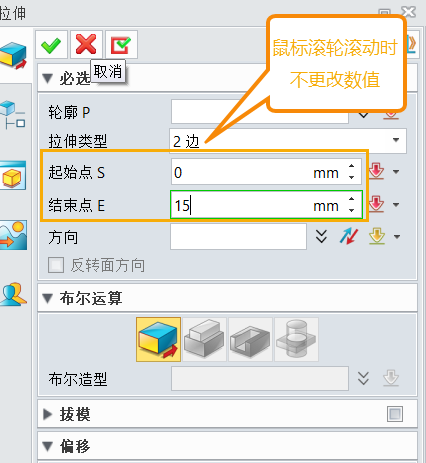
三维建模软件如何设置滚轮不修改命令参数值
三维建模软件如何设置滚轮不修改命令参数值在使用三维建模软件的过程中,我们常常通过滚轮来实现参数的设置。例如,当我们需要在造型设计中,使用多参数的新命令时,我们可以通过滚动鼠标滚轮来调整具体参数。但是这样做的一个弊端是,在我们不需要用滚轮调节的时候,这一功能经常会导致数值变动,造成造型错误。那么,我们应该如何设置鼠标滚轮不更改数值呢?本文将以中望3D为例为大家讲解三维建模软件如何设置滚轮不修改命令参数...
2024-10-31
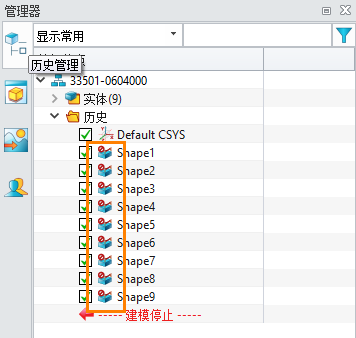
为什么三维建模软件管理器带有禁止符号
为什么三维建模软件管理器带有禁止符号在我们使用三维建模软件的过程中,我们常常需要运用管理器来协助我们在处理和协调复杂环境中的元素时,创建新的层次结构、审查和调整场景内所有层次结构的配置,以及它们所关联的元素。此外,能够为光能传递解决方案设定名称、可视状态、渲染状态、色彩,以及确定对象和层次结构的包含性。但是有时候,在管理器中,造型特征图标上有禁止符号,这是什么意思呢?本文将以中望CAD为例,为大家...
2024-10-31
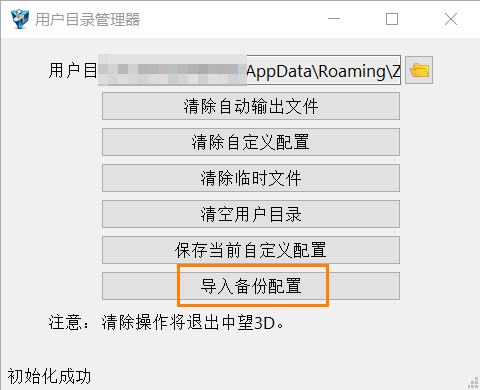
3D建模软件导入备份配置文件后快捷键无效
3D建模软件导入备份配置文件后快捷键无效在使用3D建模软件的过程中,你是否碰到过使用如下图所示的【用户目录管理器】,导入配置文件,但是快捷键无效的情况发生这种情况的原因一般是不同版本间,中望3D功能中的函数可能会有不同,从而导致备份配置不起效。可以通过手动更换部分备份文件来实现,具体见下文。那么我们可以在中望3D不启动的情况下,将备份配置文件压缩包解压以备用。首先进入用户目录:在文件夹地址栏中输入【%a...
2024-10-31
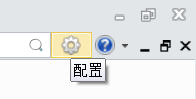
3D建模软件如何恢复未保存的数据
3D建模软件如何恢复未保存的数据在使用3D建模软件的过程中,我们或多或少会经历过由于未保存未见倒是数据丢失。例如,当中望3D提示应用程序中断,或中望3D直接闪退,未保存的数据将会丢失。那么我们是否有办法找回丢失的数据呢?为避免此情况,我们可以做如下配置设置,将闪退前的未保存数据,记录到进程中。首先,在中望3D软件界面右上角单击【配置】按钮,弹出【配置】对话框。然后,在【通用】页面的【进程】栏,勾选【启用...
2024-10-31
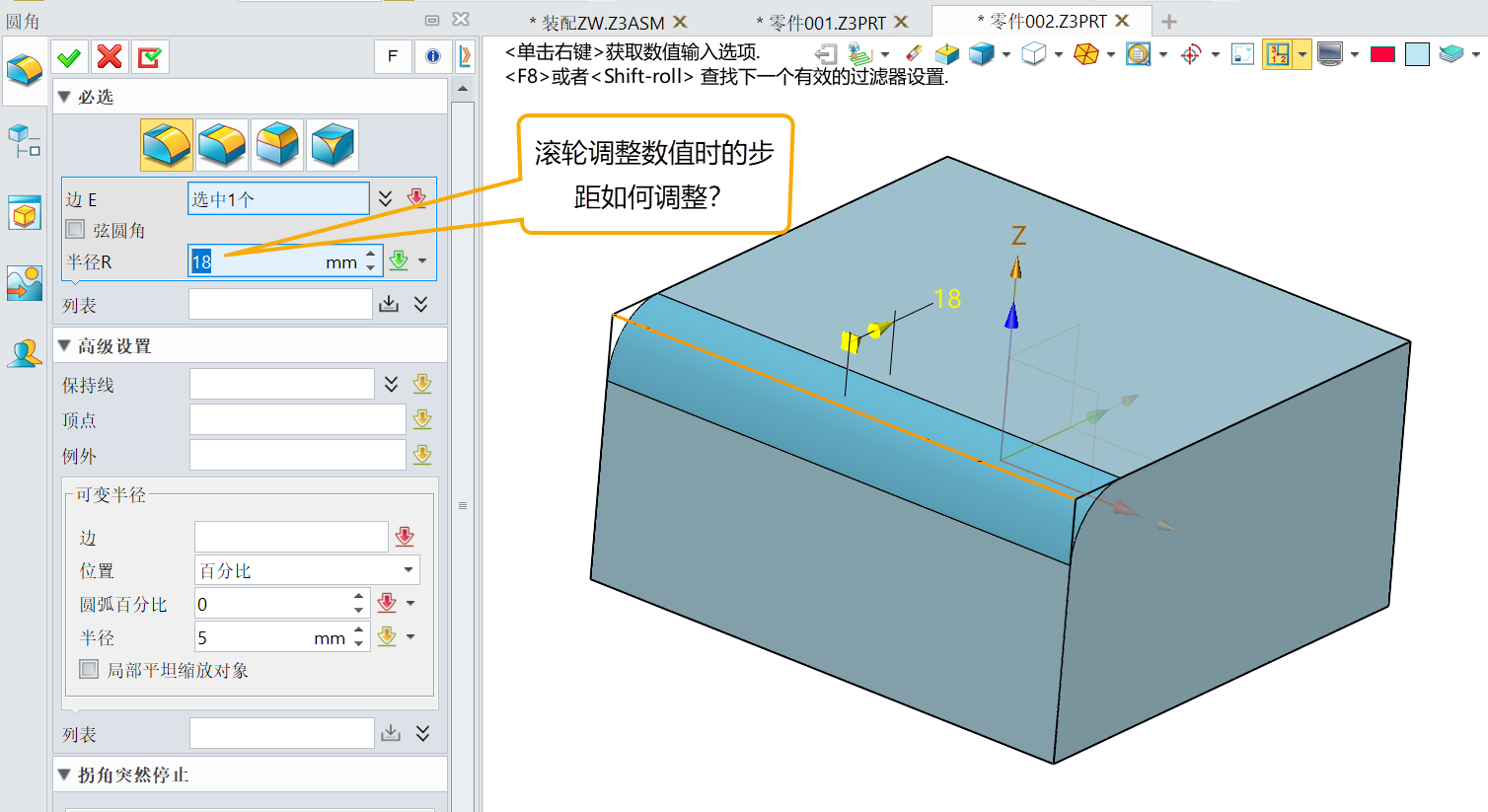
三维CAD怎么设置滚轮的步距
三维CAD怎么设置滚轮的步距在使用三维CAD过程中,滚能能在很多方面发挥重大作用,例如我们可以通过滚轮改变数值。有时在进行设计任务时,我们确实需要用到滚轮去改变数值,但是因为不同的应用场景所需要的步距不一样,在碰到需要调整适用场景的情况下,我们需要如何调整步距呢?本文将以中望3D为例,为大家讲解一下如何设置滚轮调整数值时的步距首先我们需要定位到软件页面上方的ribbon栏。然后,在ribbon栏中左键选中靠近左...
2024-10-30
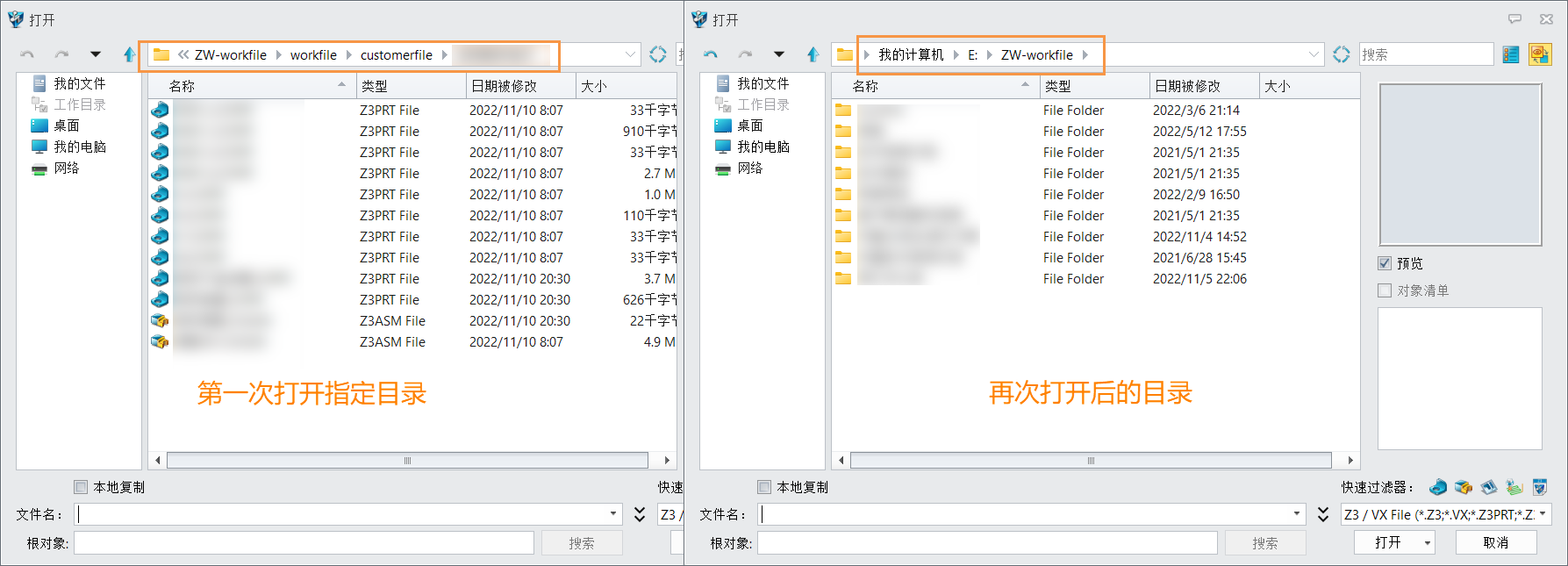
三维CAD如何设置打开文件的路径
三维CAD如何设置打开文件的路径在使用三维CAD过程中,我们常常需要从文件姐中导入图纸,以完成工作交接。以中望3D为例,一般来说,三维CAD软件在默认情况下是指定到软件默认的一个路径,那要实现再次打开继承上一次操作的目录(最后一次打开的文件夹)要怎么设置才能实现呢?本文将为大家讲解一下中望3D打开文件的路径设置方法。大家可以看看,在默认情况下,中望3D的默认的路径情况是下图展示的情况。那么我们要如何更...
2024-10-30
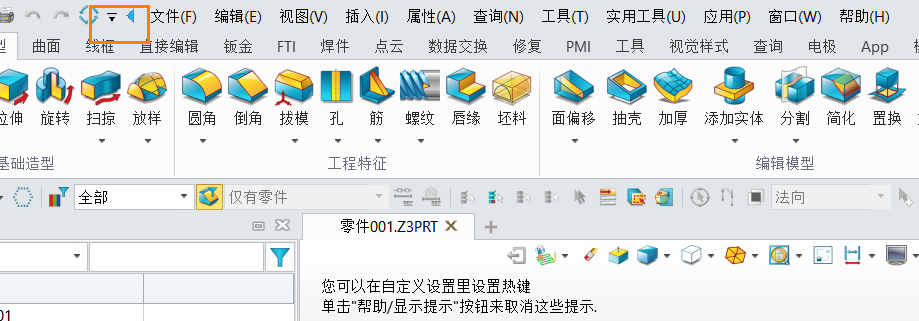
三维建模软件怎么查看软件版本
三维建模软件怎么查看软件版本在使用三维建模软件得过程中,我们有时候会需要检查自己软件得版本号,来查询该版本能否与其他软件产出的图纸适配。那么,大家知道查看软件的版本号的具体操作流程吗?本文将以中望3D软件为例,为大家讲解一下三维建模软件怎么查看软件版本号。首先,我们需要点击软件左上角的小三角图标,将菜单栏调出来。然后,我们点击菜单栏上的【帮助】,在栏目展开后,左键单击选中栏目最后一个选项--【关于】,...
2024-10-30
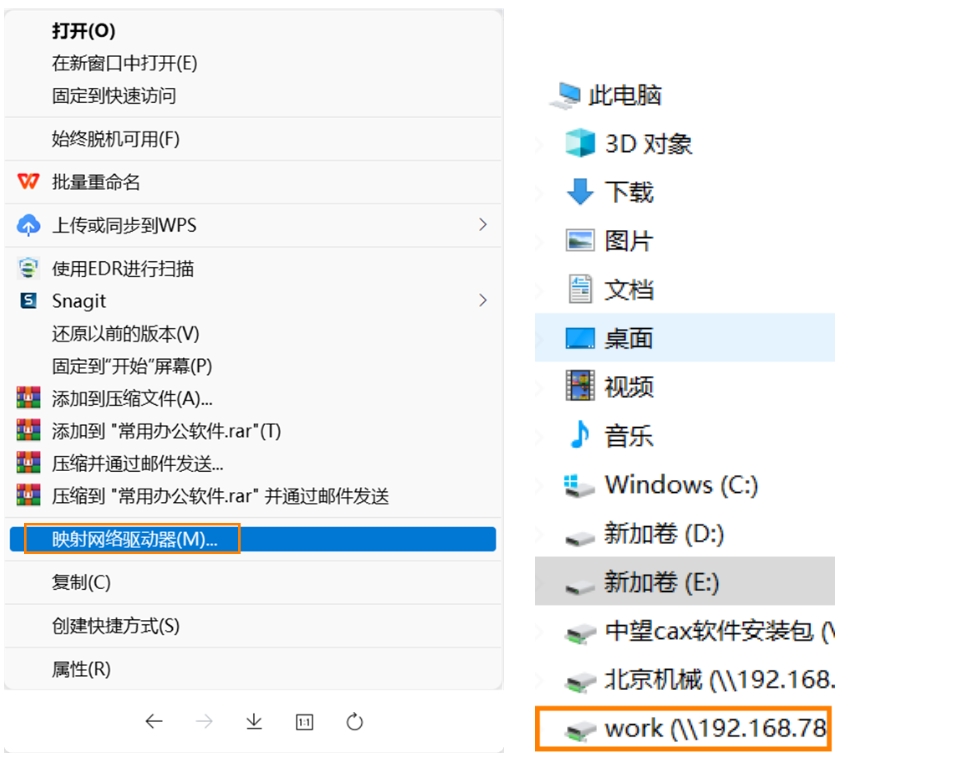
3D建模软件如何导入公共文件夹
3D建模软件如何导入公共文件夹在使用三维建模软件时,我们常常需要交接工作,这就意味着哦我们又将其他软件产出的图纸或者其他格式的文件导入软件中得需求。一般情况下,我们可以直接在菜单中看到导入团。那么大家是否知道3D建模软件如何把公共文件夹设置成工作文件夹呢?本文以中望3D为例,为大家讲解3D建模软件如何导入公共文件夹首先,我们需要选择公共网盘的文件夹,【右键】选择【映射网络驱动器】。在这之后,我们就可在...
2024-10-30



























